财政部:发行1万亿元超长期特别国债,重大战略
2024-10-17
使用apple id登录itunes store时,可能会在屏幕上抛出此错误提示“此apple id尚未在itunes store中使用”。没有什么可担心的错误提示,您可以按照这些解决方案集进行修复。
此提示出现在 iTunes Store 中的主要原因是您的 Apple ID 个人资料中没有正确的地址。
步骤1 –首先,打开iPhone上的iPhone设置。
步骤2 –Apple ID应位于所有其他设置的顶部。所以,打开它。
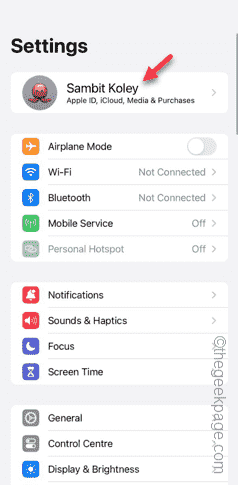
步骤3 –在那里,打开“付款和运输”选项。
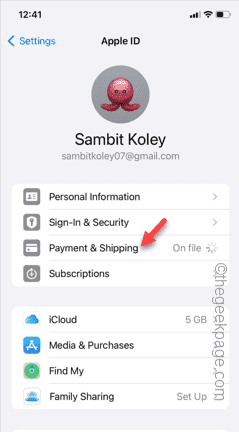
步骤4 –使用面容 ID 验证您的访问权限。
步骤5 –完成此操作后,触摸“添加送货地址”以打开它。
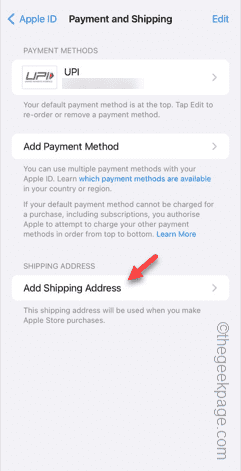
步骤 6 –现在,您必须在那里填写地址数据表。因此,请填写表中的“名字”、“姓氏”和其他信息中的信息。
步骤 7 –因此,完成后,点击右上角的“完成”按钮以保存更改。
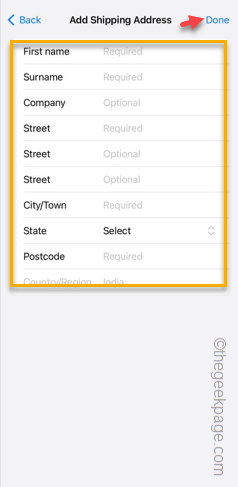
因此,请返回iTunes Store并对其进行测试。测试这是否解决了问题。
如果您无法访问 iTunes Store 并添加 Apple ID 以登录,请尝试在 Apple ID 中添加付款方式来修复它。
步骤1 –转到“设置”,然后点击其中的Apple ID。
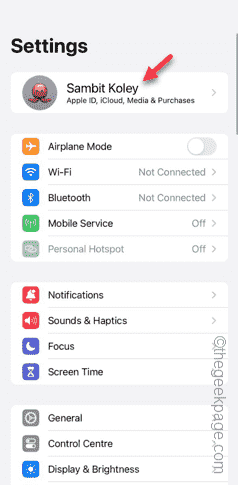
步骤2 –接下来,您必须转到“付款和运输”选项卡。
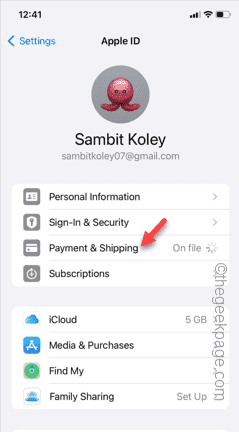
步骤3 –在那里,使用“添加付款方式”打开它。
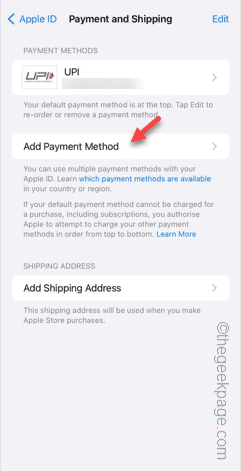
步骤4 –您可以通过多种方式在其中添加付款方式。
[注意–如果您已将付款方式(卡/UPI/Apple 钱包)添加到您的 Apple ID,您可以将其删除并将其添加到您的 Apple ID。
第 5 步 – 添加付款方式后点击“完成”。
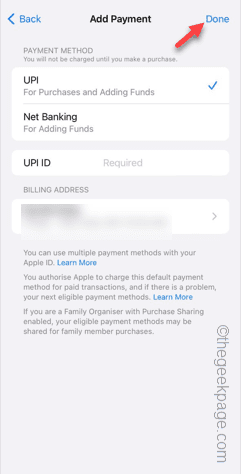
添加付款 ID 后,返回 iTunes Store 并进行测试。
如果您仍然无法在 iTunes Store 中使用 Apple ID,您可以从“媒体购买项目”设置中退出登录,然后重新登录。
步骤1 –首先,您必须打开“设置”选项卡。
步骤2 –稍后,转到Apple ID。
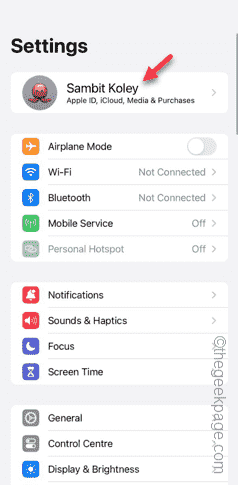
步骤3 –接下来,打开“媒体和购买”选项。
步骤4 –选择“注销”选项以注销。
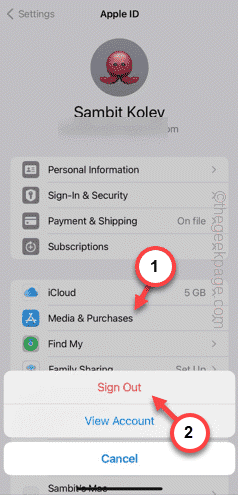
步骤5 –当屏幕上出现“您确定吗?”提示时,使用“注销”选项确认您的选择。
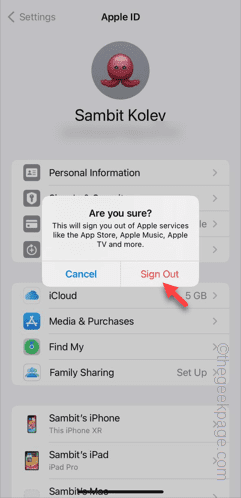
从 App 中退出登录后,您可以使用 Apple ID 重新登录。
检查这是否有效。
以上就是此 Apple ID 尚未在 iTunes Store 中使用:修复的详细内容,更多请关注彬彬常识网其它相关文章!
版权声明:本文内容由互联网用户自发贡献,该文观点仅代表作者本人。本站仅提供信息存储空间服务,不拥有所有权,不承担相关法律责任。如发现本站有涉嫌抄袭侵权/违法违规的内容,请发送邮件举报,一经查实,本站将立刻删除。
标签: # 苹果手机黑屏修复 # LOL14 18BUG修复一览 # ios14时钟小组件添加步骤分享 # 微店支付密码怎么设 支付密码设置步骤分享 # 今日头条极速版账号ID怎么看 账号ID查看教程 # xVideos中文版下载影视
相关文章
2024-10-17
2024-10-17
2024-10-17
2024-10-17
2024-10-17
2024-10-17